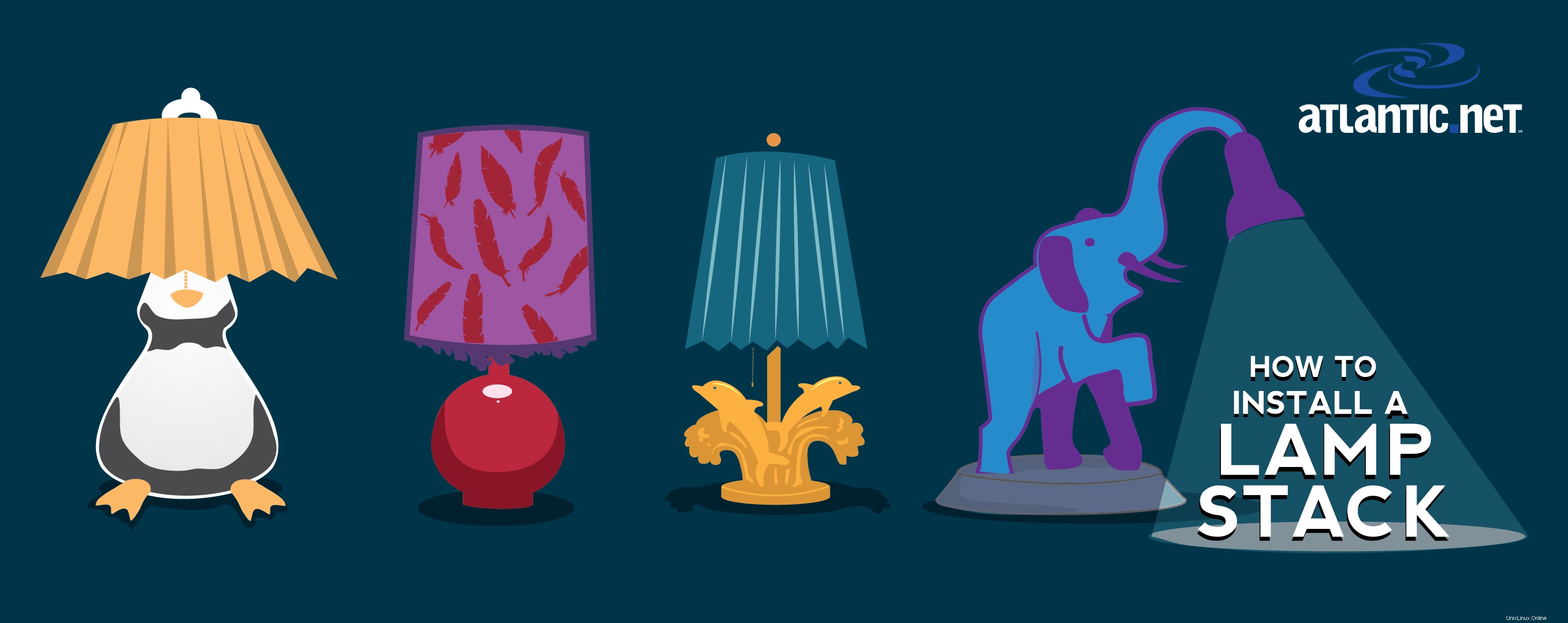
LAMPADA – Illuminazione creata da Walker Cahall
Introduzione
Questo how-to ti aiuterà con l'installazione della tua LAMP in Arch Linux in modo da poter eseguire con successo una piattaforma solida ad alta disponibilità per il tuo ambiente web. LAMP è semplicemente un pacchetto software composto da 4 componenti che lavorano insieme per formare un potente server web. Tuttavia, in questa configurazione gli acronimi sono i seguenti:Linux (L ) è il cuore della piattaforma che sosterrà gli altri componenti. Apache (A ) viene utilizzato per il servizio web. MySQL (M ) viene utilizzato per la gestione del database e e PHP (P ) viene utilizzato come linguaggio di programmazione.
Prerequisiti
È necessario un server Arch Linux configurato con un indirizzo IP statico. Se non disponi già di un server, considera i nostri piani di hosting VPS economici e affidabili e attiva un nuovo server in meno di 30 secondi.
Installa LAMP su Arch Linux
Per iniziare, accedi al tuo server Arch Linux tramite SSH o tramite la console VNC qui. I server Atlantic.Net Cloud sono configurati come installazioni minime per evitare che pacchetti non necessari vengano installati e mai utilizzati. Se alcuni pacchetti software a cui sei abituato non sono installati per impostazione predefinita, sentiti libero di installarli secondo necessità.
Assicuriamoci che il tuo server sia completamente aggiornato.
sudo pacman -Syu
Con il server aggiornato, possiamo continuare il processo e installare LAMP sul tuo server.
Installa Apache su Arch Linux
Dobbiamo prima iniziare installando Apache con il seguente comando:
sudo pacman -S apache
Avvia il servizio Apache con il seguente comando:
sudo systemctl start httpd
Per modificare il file di configurazione principale di Apache per uno o più siti web in base alle tue preferenze, questi sono configurati nella seguente directory:
sudo nano /etc/httpd/conf/httpd.conf
Per verificare e testare l'installazione, creare un file PHP di prova nella seguente directory con il comando seguente:
sudo nano /srv/http/index.html
Inserisci il seguente codice HTML nel file vuoto, quindi salva ed esci:
<html> <title>CONGRATULATIONS</title> <body> <h2>You have just installed Apache on your Arch Linux Server</h2> </body> </html>
Ora puoi verificare che Apache sia installato correttamente digitando http:// e il tuo indirizzo IP sul tuo browser.
http://IL TUO.IP.ADD.RESS (Per ottenere l'indirizzo IP del tuo server digita il seguente comando:)
curl -s icanhazip.com
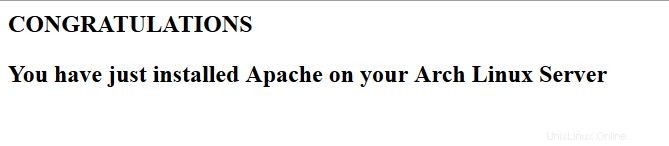
Questa è la pagina di test creata per verificare che Apache sia stato installato correttamente in Arch Linux
Riavvia il servizio HTTP Apache in modo che le modifiche abbiano effetto sul tuo sistema.
sudo systemctl restart httpd.service
Installa MySQL su Arch Linux
Quindi vorremmo continuare con l'installazione di MySQL. Tuttavia, in Arch Linux MySql viene sostituito con MariaDB. Quindi, dopo aver eseguito il seguente comando MySql, premi invio per selezionare 1, quindi Invio, quindi conferma l'installazione toccando Invio.
sudo pacman -S mysql
Dopo l'installazione, è necessario eseguire il comando seguente per completare completamente l'installazione.
mysql_install_db --user=mysql --basedir=/usr --datadir=/var/lib/mysql
Assicurati che il servizio MySql/MariaDB sia attivo con il seguente comando prima di procedere:
sudo systemctl start
mysqld.service
Per garantire la sicurezza delle impostazioni predefinite di MySQL/MariaDB, continua con il comando seguente:
sudo mysql_secure_installation
Nota:quando viene richiesto "Inserisci la password corrente per root", premi invio per nessuno, quindi Y (Sì) per impostare la password MYSQL. Ti verrà quindi chiesto con una serie di domande. Digita semplicemente Y per sì su tutti loro, guarda lo screenshot qui sotto:
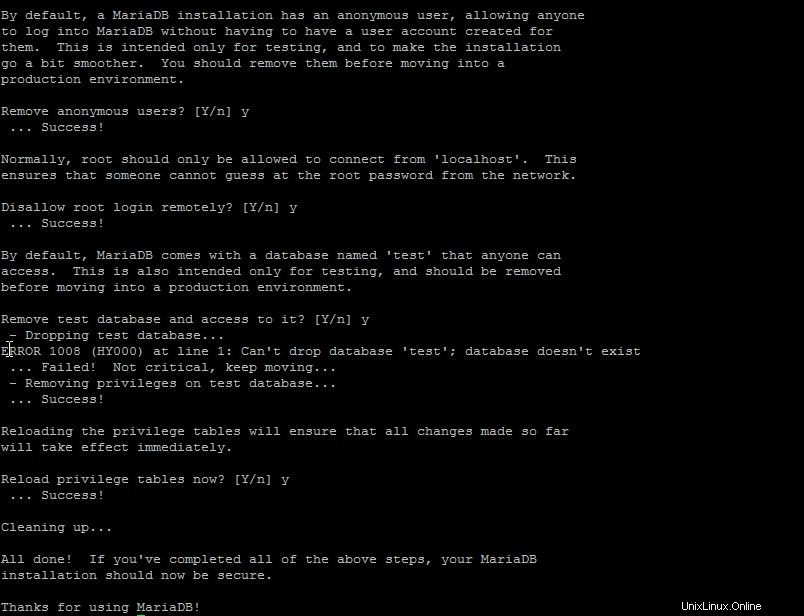
Questa è la schermata di installazione sicura durante l'installazione di MySql su un server Arch Linux LAMP Stack
Installa PHP su Arch Linux
Infine, concluderemo lo Stack LAMP installando PHP con il seguente comando:
sudo pacman -S php php-apache
Ora dobbiamo aggiungere i moduli PHP corretti nel file di configurazione di Apache affinché PHP funzioni correttamente. Utilizzando il tuo editor di test accedi al file di configurazione di Apache con il seguente comando:
sudo nano /etc/httpd/conf/httpd.conf
Le seguenti istruzioni sono fondamentali e devono essere completate nell'ordine corretto. Per impostazione predefinita, il file di configurazione di Apache utilizza mod_mpm_event.so modulo che non funziona per questa configurazione. Usando il Ctrl+w individuare la seguente riga:
LoadModule mpm_event_module modules/mod_mpm_event.so
Dopo aver identificato il mod_mpm_event.so riga, sostituirla con quella seguente:
LoadModule mpm_prefork_module modules/mod_mpm_prefork.so
Ora dobbiamo aggiungere libphp5.so modulo sotto il nuovo codice che abbiamo appena aggiunto nel passaggio precedente.
LoadModule php5_module modules/libphp5.so
Abbiamo quasi finito con la configurazione di PHP. Scorri fino in fondo all'elenco LoadModule e aggiungi la seguente riga:
Include conf/extra/php5_module.conf
Fantastico! Ora puoi salvare il file e riavviare Apache in modo che tutta la tua configurazione abbia effetto.
sudo systemctl restart httpd.service
Per verificare e testare l'installazione, creare un file PHP di prova nella seguente directory con il comando seguente:
sudo nano /srv/http/info.php
Inserisci il seguente codice PHP nel file vuoto, quindi salva ed esci:
<?php phpinfo(); ?>
Riavvia il servizio HTTP Apache un'ultima volta in modo che tutte le modifiche abbiano effetto.
sudo systemctl restart httpd.service
Ora puoi verificare che PHP sia installato correttamente digitando quanto segue sul tuo browser.
http://YOUR.IP.ADD.RESS/info.php
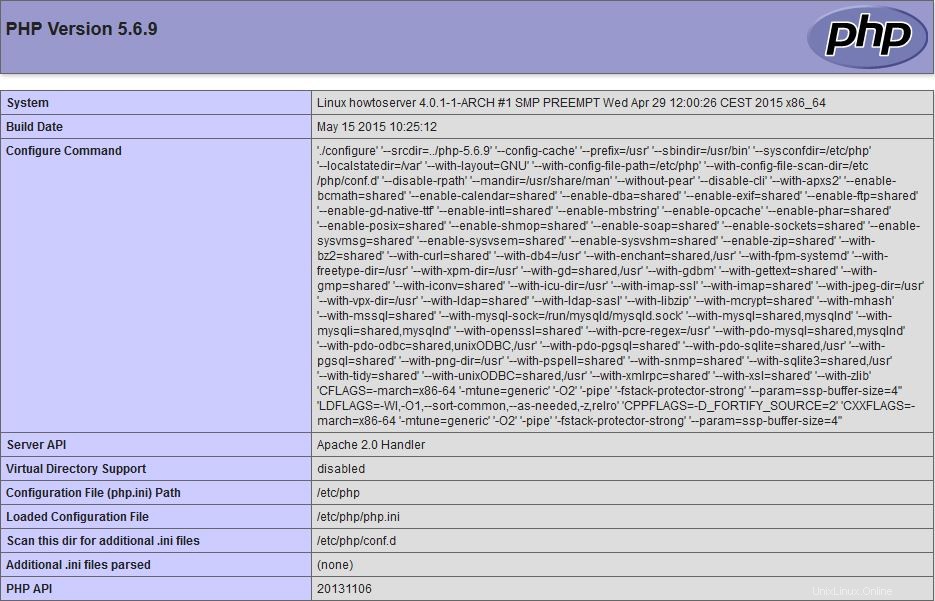
Questa è la pagina predefinita dopo l'installazione di PHP su un server LAMP Stack Arch Linux
E poi?
Congratulazioni! Ora hai un LAMP Stack VPS per il tuo ambiente web. Grazie per aver seguito. Sentiti libero di ricontrollare con noi per ulteriori aggiornamenti o articoli correlati come Come installare LAMP utilizzando l'installazione con un clic di Atlantic.Net.